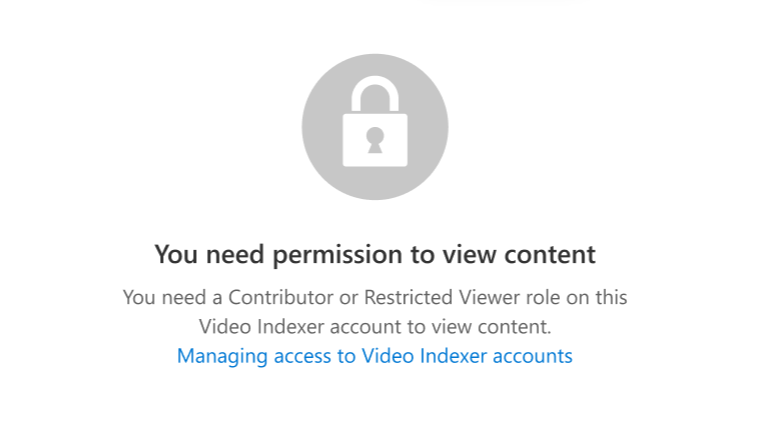Управление доступом к учетной записи Индексатора видео Azure AI
В этой статье вы узнаете, как управлять доступом (авторизацией) к учетной записи Индексатора видео в Azure AI.
Чтобы просмотреть учетные записи, выберите учетные записи пользователей в правом верхнем углу веб-сайта Индексатора видео Azure AI. Пробные учетные записи будут иметь метку с типом учетной записи справа от имени учетной записи.
Управление пользователями учетных записей ARM
Управление доступом на основе ролей Azure (Azure RBAC) используется для управления доступом к ресурсам Azure, например управления возможностью создавать новые ресурсы или использовать существующие. Используя Azure RBAC, вы можете разделить обязанности в команде и пользователей, предоставив только соответствующий объем доступа. Пользователям в идентификаторе записи назначаются определенные роли, предоставляющие доступ к ресурсам.
Пользователи с разрешениями идентификатора владельца или администратора могут назначать роли пользователям или группам безопасности для учетной записи. Сведения о назначении ролей см. в статье "Назначение ролей Azure" с помощью портал Azure.
Индексатор видео Azure AI предоставляет три встроенных роли. Дополнительные сведения о встроенных ролях Azure см. в разделе . Индексатор видео Azure AI не поддерживает создание пользовательских ролей.
Владелец — эта роль предоставляет полный доступ для управления всеми ресурсами, включая возможность назначать роли, чтобы определить, кто имеет доступ к ресурсам.
Участник . Эта роль имеет разрешения на все, что делает владелец, кроме того, что он не может контролировать доступ к ресурсам.
Средство просмотра индексатора видео с ограниченным доступом . Эта роль уникальна для Индексатора видео Azure AI и имеет разрешения на просмотр видео и их аналитических сведений, но не могут выполнять изменения или изменения или операции управления пользователями. Эта роль обеспечивает совместную работу и доступ пользователей к аналитическим сведениям с помощью веб-сайта Индексатора видео при ограничении их возможности вносить изменения в среду.
Пользователи с этой ролью могут выполнять следующие задачи:
- Просмотр и воспроизведение видео.
- Просмотр и поиск аналитических сведений и перевод видео аналитики и транскрибирования.
Пользователи с этой ролью не могут выполнять следующие задачи:
- Отправка или индексирование видео.
- Скачивание и внедрение видео/аналитики.
- Изменение параметров учетной записи.
- Изменение аналитических сведений.
- Создание и обновление настраиваемых моделей.
- Выполнить назначение ролей
- Создайте маркер доступа.
Отключенные функции будут отображаться пользователям с доступом "Ограниченный просмотр" как серый. Когда пользователь переходит на неавторизованную страницу, он получает всплывающее сообщение о том, что у него нет доступа.
Внимание
Роль "Ограниченное средство просмотра" доступна только в учетных записях ARM индексатора видео Azure.
Управление доступом к учетной записи
Если вы являетесь владельцем учетной записи, можно добавить и удалить роли для учетной записи. Кроме того, можно назначать роли пользователям. Воспользуйтесь следующими ссылками, чтобы узнать, как управлять доступом:
- Пользовательский интерфейс портала Azure
- PowerShell
- Azure CLI
- REST API
- Шаблоны диспетчера ресурсов Azure
Пользователи пробной учетной записи диспетчера
Управление пробными учетными записями, включая создание новых пользователей, выполняется в разделе параметров учетной записи веб-сайта Индексатора видео. Доступ к этому можно получить с помощью следующих способов:
- Выберите значок учетных записей пользователей и параметры.
- Выберите значок параметров учетной записи.
Общий доступ к учетной записи
- В разделе "Настройка учетной записи" выберите "Управление ролями", чтобы просмотреть всех пользователей учетной записи и пользователей с ожидающих приглашений.
- Чтобы добавить пользователей, выберите "Пригласить других пользователей" в эту учетную запись. Пользователи могут получить приглашение, но у вас также есть возможность скопировать ссылку приглашения, чтобы предоставить ей общий доступ напрямую. После принятия приглашения вы можете определить свою роль как владельца или участника. Сведения о ролях владельца и участника см. в разделе управления учетными записями ARM.
Устранение неполадок
Если при входе в портал Azure отображается следующее сообщение об ошибке, необходимо запросить роль участника или ограниченного средства просмотра от владельца учетной записи, чтобы получить доступ.